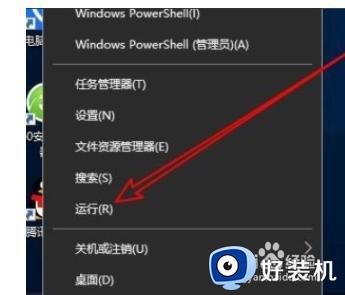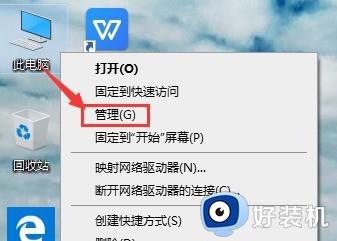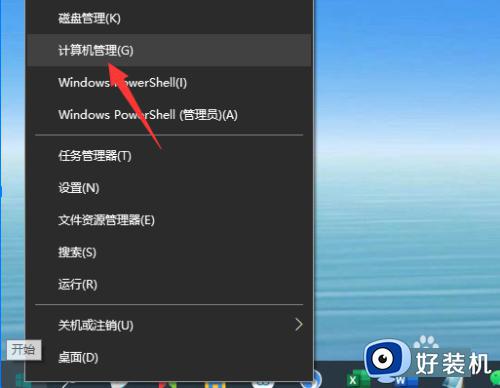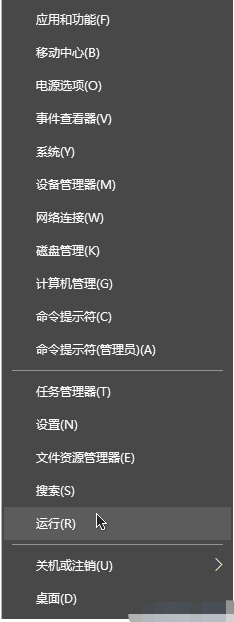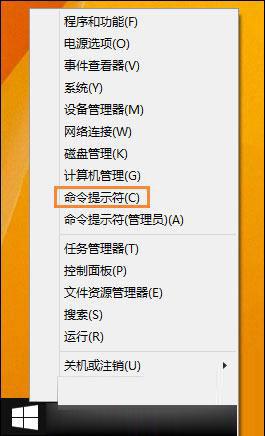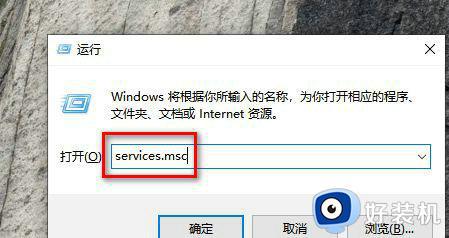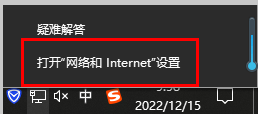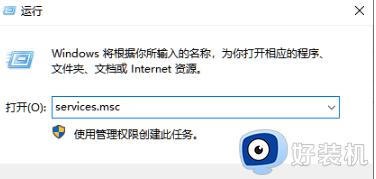win10更新被禁用怎么恢复 windows10更新被禁用如何解除
时间:2024-02-28 14:26:00作者:huige
当电脑有更新的时候,很多人都会选择进行更新,可是近日有win10纯净版64位系统用户却遇到了更新被禁用的现象,很多人遇到这样的问题都不知道怎么恢复吧,其实进入服务中将更新服务开启即可,现在就给大家介绍一下windows10更新被禁用的详细解除方法吧。
方法如下:
1、击计算机管理
右击win10系统电脑左下角开始图标,点击“计算机管理”。
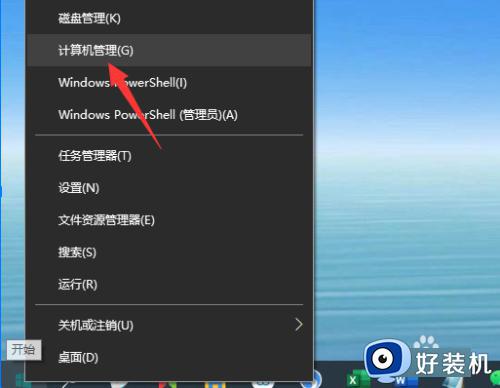
2、点击服务和应用程序
点击左侧“服务和应用程序”选项。
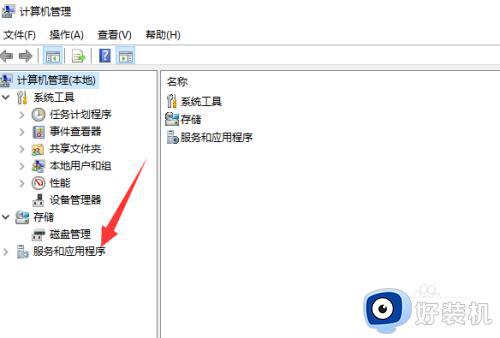
3、点击服务
点击打开“服务”选项。
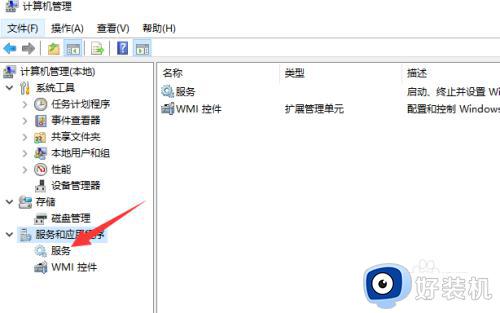
4、双击windows update
双击windows update,打开窗口。
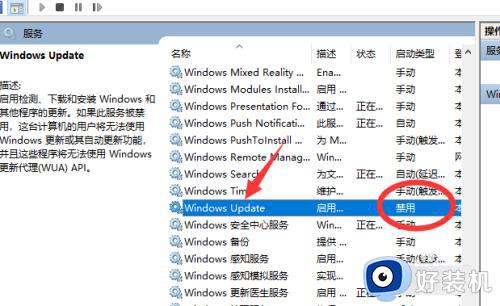
5、选择启动类型
根据需要选择启动类型,点击确定即可。
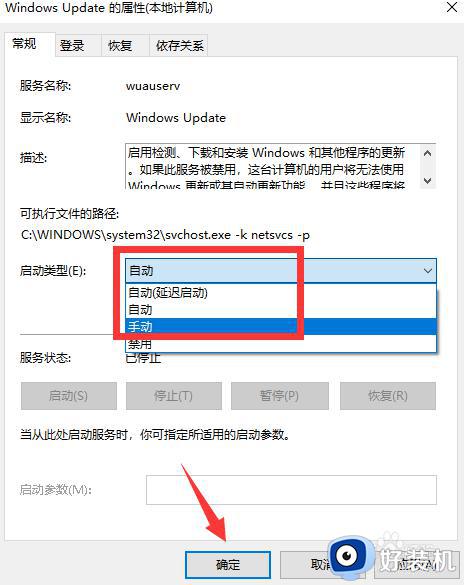
上述就是windows10更新被禁用如何解除的详细内容,大家有需要的话可以学习上述方法来解除,希望帮助到大家。